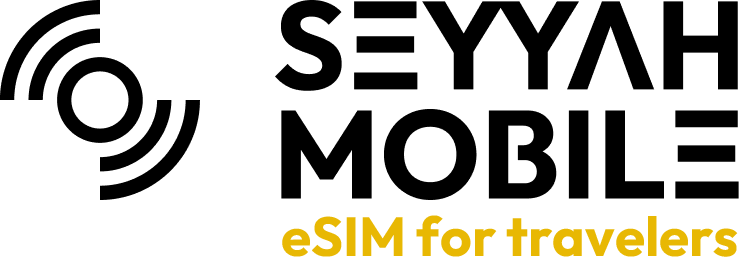Bu kılavuzda, iOS cihazınıza bir eSIM'i manuel olarak kurarken uygulayabileceğiniz adım adım bir kılavuz bulabilirsiniz.
eSIM'i kurmaya çalışmadan önce, ihtiyacınız olacak üç ana şey vardır:
Güçlü bir internet bağlantısı - İdeal olarak Wi-Fi'a bağlı olmanız veya iyi bir 4G sinyalinizin olması gerekir eSIM uyumlu bir cihaz Kilidi açılmış cihaz
"Veri Dolaşımını" açmayı unutmayın ve kurulum tamamlandıktan sonra "Mobil veri geçişine izin ver" özelliğini kapatın.
1. "Ayarlar"a gidin ve "Mobil Veri / Hücresel"e tıklayın.

2. "eSIM Ekle" > "QR Kodu Kullan" > Ayrıntıları Manuel Girin'e dokunun.
Alternatif olarak, fotoğraflar seçeneğini seçebilir ve e-posta yoluyla aldığınız QR kodunu seçebilirsiniz. E-posta yoluyla aldığınız QR kodunun ekran görüntüsünü alabilir ve bu seçenekle yükleyebilirsiniz.

3. Sağlanan "SMDP Adresini" ve "Etkinleştirme Kodunu" girin (Bu bilgileri onay e-postasında veya sipariş onay sayfasında veya Seyyah Mobil hesap sayfasında bulabilirsiniz.) > "İleri"ye dokunun
"Onay kodu" bölümünü boş bırakın.
4. "Devam Et"e tıklayın ve bitmesini bekleyin.
Not: Bu 10 dakikaya kadar sürebilir, lütfen bunu kapatmayın veya kurulum durur.
5. Tamamlandığında "Bitti"ye tıklayın.
6. Şimdi Varsayılan Hattı seçin

7. Aşağıda önerildiği gibi aşağıdaki ayarları yapılandırın:


Bu işlemleri gerçekleştirdikten sonra normal hattınızdan arama yapabilir ve veri/internet Seyyah Mobil üzerinden teslim edilecektir. Bonus: Ağınız WI-FI aramasını destekliyorsa, normal hattınızdan da arama yapabilirsiniz.
Hatırlatma: "Mobil Veri Geçişine İzin Ver" özelliğini kapatın
8. eSIM artık kuruldu ve ayarlandı.
Hatırlatma: eSIM'in çalışması için Veri Dolaşımı "AÇIK" OLMALIDIR.
9. "Ayarlar"a geri dönün > "Mobil Veri / Hücresel"e dokunun > "Veri Dolaşımı"nı bulmak için kaydırın ve anahtarı "AÇIK" konuma getirin.